宝德电脑内存条更换方法有哪些?
23
2025-04-04
在电脑运行速度越来越难以满足日常工作需求的情况下,电脑内存(RAM)的升级已成为提高性能的有效措施之一。内存升级可以显著提高多任务处理能力、加快程序启动速度、提升系统整体运行效率。如何进行电脑内存升级?升级过程中有哪些步骤和注意事项呢?本文将为您一一解答。
在开始内存升级之前,你需要了解电脑的内存需求。这包括当前电脑的内存大小、支持的最大内存容量以及内存类型等。这可以通过系统信息工具(Windows系统中可使用“系统信息”工具,Mac系统中可使用“关于本机”)来查看。同时,也要确认主板支持的内存频率和类型,例如DDR3、DDR4或DDR5,并确保新内存与之兼容。
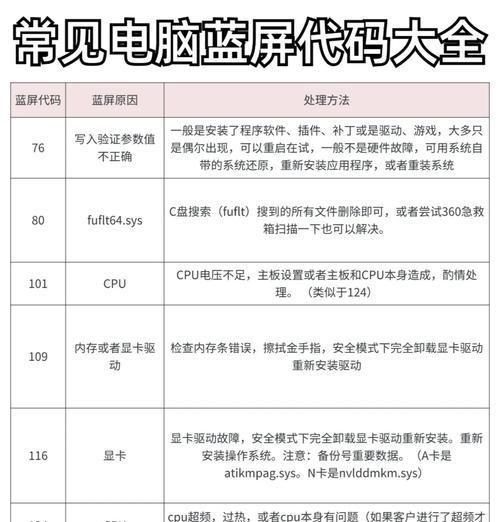
根据需求选择合适的内存条至关重要。市场上内存条型号多样,选择时需注意内存条的容量、频率、时序和电压等参数。容量上,建议至少升级到8GB,如果经常运行大型软件或游戏,则需要16GB或更高。请确保所选内存条与主板和操作系统兼容。

步骤一:关闭电脑并拔掉电源线
在进行物理内存升级前,务必将电脑彻底关闭,并从电源插座上拔掉电源线,从而避免在安装过程中遭受电击或损坏硬件。
步骤二:打开电脑机箱
如果您的电脑机箱是塔式机箱,通常需要拆卸侧面板。在拆卸前,请按照主板说明书上的指引,先松开固定螺丝。
步骤三:找到并释放内存插槽的锁定装置
在主板上找到现有的内存条,通常位于CPU附近。释放内存条两边的锁定装置,之后可以轻轻向上提拉内存条取出。
步骤四:安装新内存条
取下旧内存条后,将新内存条对准插槽缺口,垂直插入内存槽中。确保内存条两边的锁扣完全卡入槽位,然后按下内存条使其稳固。
步骤五:重置电脑
安装完成后,重新启动电脑,并进入BIOS设置确认新内存条被正确识别。然后重启电脑进入操作系统,至此,内存升级完成。

注意事项一:防静电
操作过程中,注意防静电,以避免对主板和内存条造成损坏。在接触硬件前请触摸金属物体释放静电。
注意事项二:内存兼容性
确保所选内存与主板和CPU兼容,特别是内存类型和频率。
注意事项三:内存容量平衡
最好同时升级到同品牌、同型号、同容量、同频率的内存条,以保持系统稳定性和最佳性能。
注意事项四:内存条的正确安装
安装时请勿用力过猛导致内存条弯曲或损坏。
注意事项五:避免过量升级
不要超出主板最大支持内存容量,过量升级可能导致电脑无法启动或其他潜在问题。
注意事项六:更新BIOS
如果主板识别不到新内存条,可能需要更新主板的BIOS版本。
综合以上所述,电脑内存升级是一项既简单又有效提升电脑性能的方法。只要按照正确的步骤和注意事项操作,就能顺利完成升级,享受更加流畅的电脑使用体验。在升级过程中,确保每个步骤都小心谨慎,以避免可能的硬件损坏。
版权声明:本文内容由互联网用户自发贡献,该文观点仅代表作者本人。本站仅提供信息存储空间服务,不拥有所有权,不承担相关法律责任。如发现本站有涉嫌抄袭侵权/违法违规的内容, 请发送邮件至 3561739510@qq.com 举报,一经查实,本站将立刻删除。